एल्बम कलाकृति को खोजने के लिए कैसे
क्या आप एक बड़े संगीत लाइब्रेरी है लेकिन संगीत फ़ाइलें असंगठित हैं? ITunes पर अपने संगीत फ़ाइलों के सभी कर रहे हैं या वे आंशिक रूप से पीसी पर संग्रहीत कर रहे हैं? आप अपने संगीत पुस्तकालय के ऊपर साफ और ऐसे कलाकार का नाम, रिलीज, गीत और बहुत अधिक के वर्ष के एल्बम कलाकृति मिल चाहेंगे?
आप भी संपादित कर सकते हैं और मैक के लिए TidyMyMusicके साथ अपने संगीत फ़ाइलों को वापस लाए एल्बम कलाकृति एम्बेड करें। चलो यह डुप्लिकेट फ़ाइलें का भी ख्याल रखना। बस नीचे कदम और निर्देशों के लिए देखें। यह आप के लिए अपने संगीत पुस्तकालय की एक पूर्ण बदलाव के लिए बहुत लंबा नहीं ले जाएगा।
चरण 1: संगीत लायब्रेरी ताज़ा करें (या संगीत फाइल अपलोड)
अपने बाईं ओर नेविगेशन फलक में, आप में सुव्यवस्थित iTunesiTunes में संग्रहीत संगीत फ़ाइलों को देखने में सक्षम हो जाएगा। तुम इंटरफ़ेस के दाएँ हाथ की ओर पर पेंसिल आइकन पर क्लिक करके भी उपलब्ध सूचना संपादित कर सकते हैं।
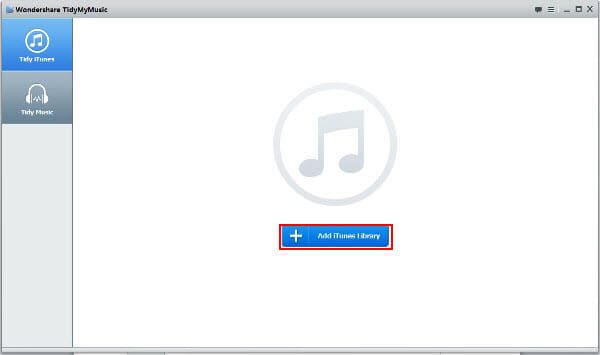
अपने मैक ड्राइव में संग्रहीत उन लोगों के लिए के रूप में, आप ड्रैग-एण्ड-ड्रॉप करने के लिए इसे सुव्यवस्थित संगीत में की जरूरत है और उसी तरह उपलब्ध एल्बम कलाकृति जानकारी संपादित करेंगे।
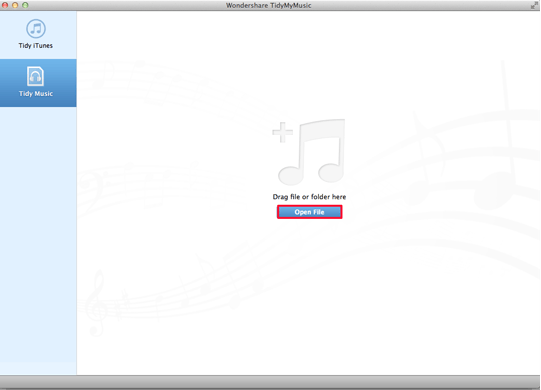
चरण 2: ढूँढ एल्बम कलाकृति (और संपादन वापस लाए एल्बम कलाकृति)
एक बार जब आप अपने संगीत पुस्तकालय ताज़ा या संगीत फ़ाइलें अपलोड की गई है, आप अपने संगीत पुस्तकालय पर एक स्कैन करने के लिए आगे बढ़ सकते हैं। आप कर सकते हैं या तो अज्ञात गाने के लिए खोजकरने के लिए, दोहराया गया गाने के लिए खोज, चुनें या दोनों एक ही समय में करते हैं। उसके बाद, पर स्कैन करेंक्लिक करें। सॉफ्टवेयर स्वचालित रूप से प्रत्येक गीत के लिए एल्बम कलाकृति स्कैनिंग की प्रक्रिया के दौरान पुनर्प्राप्त होगा।
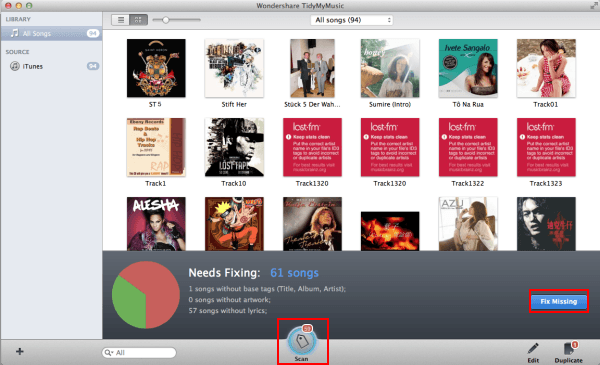
आप गीतों की संख्या कि पहचान की गई है और साथ ही इंटरफेस के शीर्ष पर डुप्लिकेट फ़ाइलें देखने के लिए सक्षम हो जाएगा। तुम एक फ़ाइल एक समय या बस मुख्य आकर्षण सभी पर और फिर लागू करें करने के लिए उनमें से प्रत्येक के अभिगमन एल्बम कलाकृति को हाइलाइट कर सकते हैं।
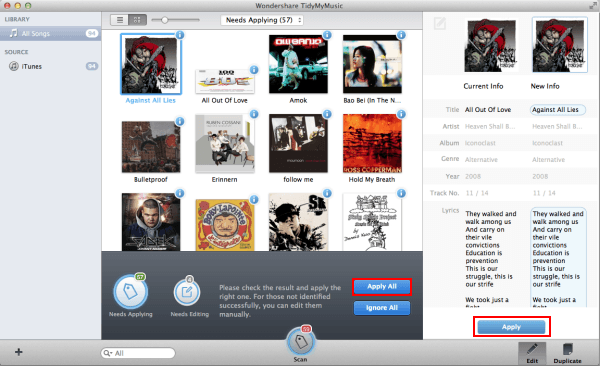
वैकल्पिक रूप से, यह एक के बाद एक करते हैं और फिर तुम भी साथ जाने के रूप में पुनः प्राप्त जानकारी संपादित करें।
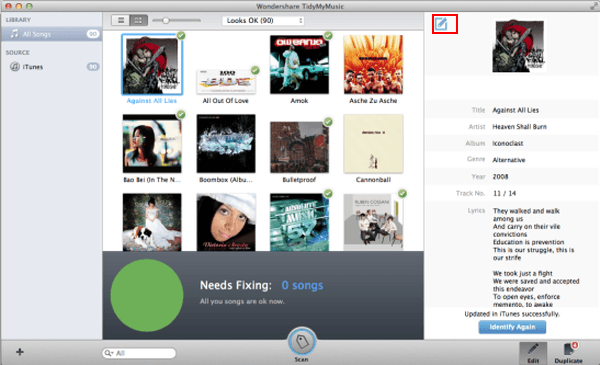
चरण 3: खोजने और डुप्लिकेट फ़ाइलें हटाएँ
बैच प्रोसेसिंग के लिए डुप्लिकेट फ़ाइलें भी काम करता है। स्क्रीनशॉट में दिखाया गया के रूप में, एक √ और एक्सके लिए पूर्व और बाद के लिए कम उच्च गुणवत्ता का प्रतिनिधित्व करने, द्वारा अपने डुप्लिकेट फ़ाइलें इंगित करेंगे। सब तुम्हें क्या करना है की डुप्लिकेट फ़ाइलें हटाने के लिए Dedupe पर क्लिक करें।
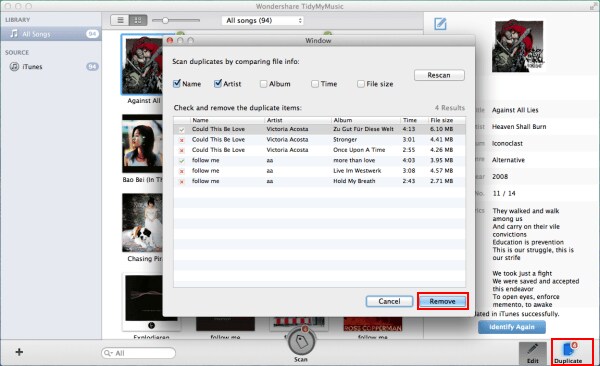
संबंधित लेख
उत्पाद से संबंधित सवाल? बोलो हमारे सहायता टीम को सीधे >>


